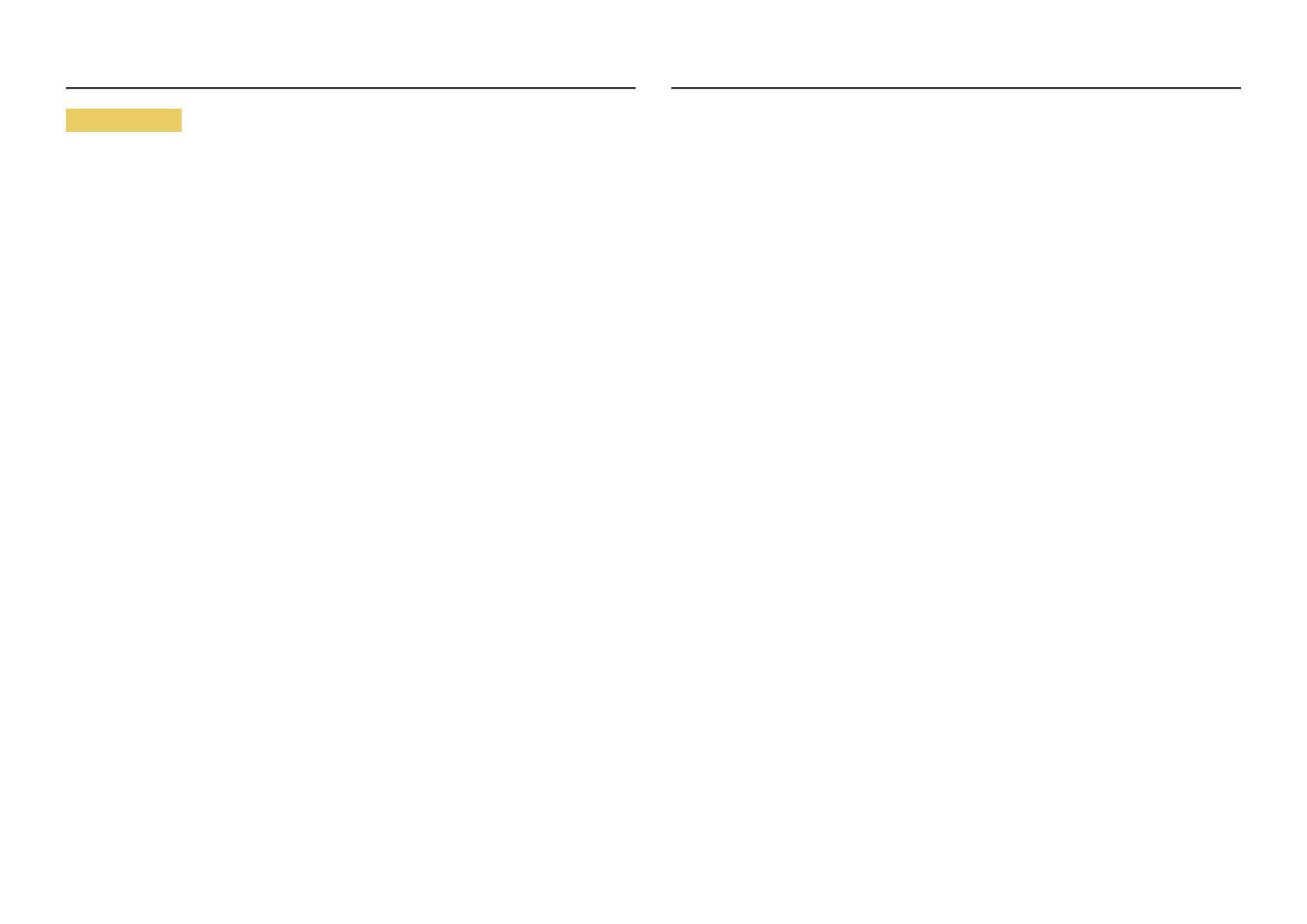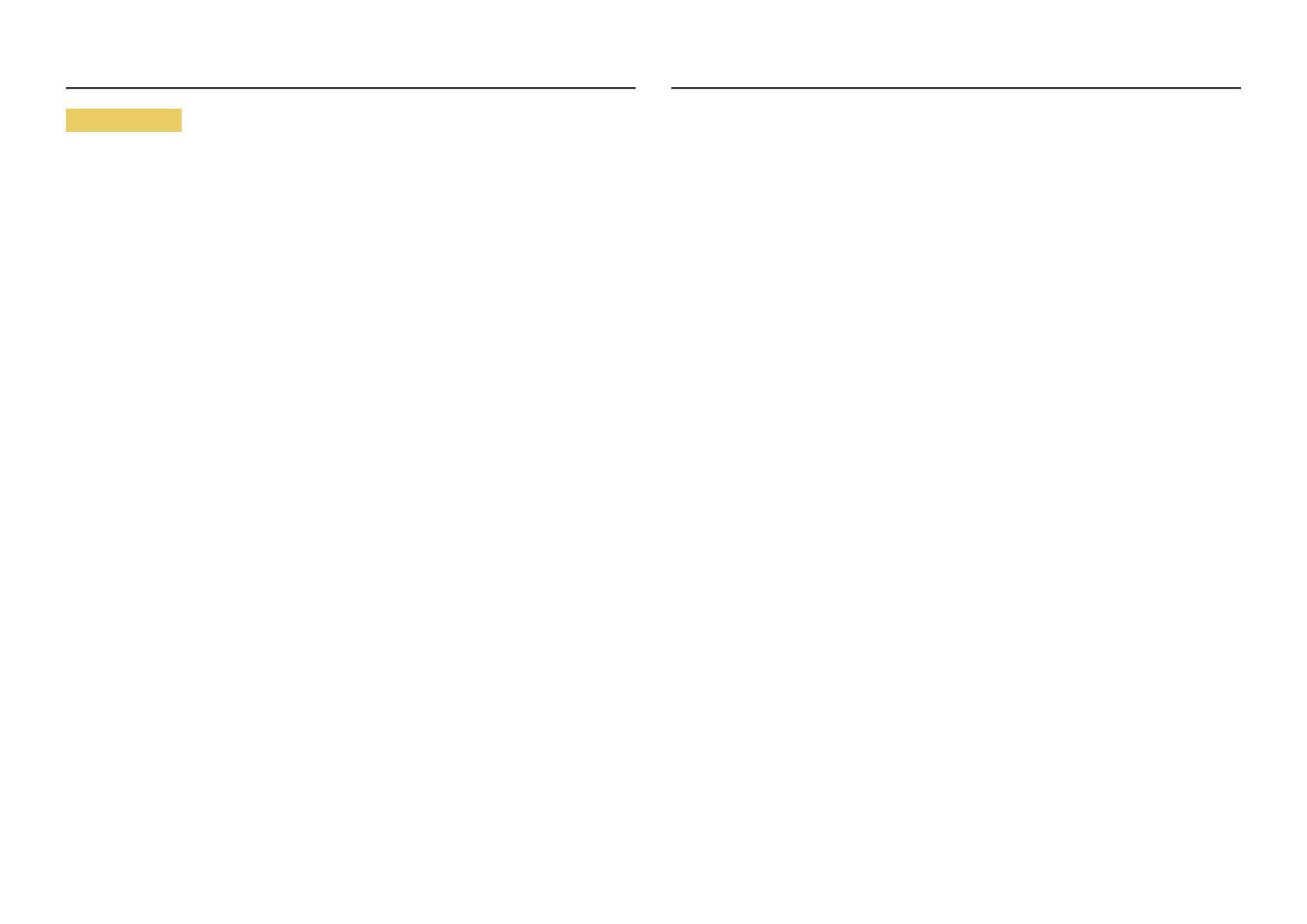
8
Figyelmeztetés
• Ha huzamosabb ideig jeleníti meg ugyanazt az állóképet, az utókép beéghet a képernyőbe, és
meghibásodhatnak a képpontok.
‒ Ha hosszabb időn keresztül nem kívánja használni a készüléket, aktiválja az energiatakarékos
módot vagy egy mozgó képernyővédőt.
• Ha a készüléket tartósan nem tervezi használni (szabadság, stb.), húzza ki a hálózati kábelt a
hálózati aljzatból.
‒ A felgyülemlett por, hőhatással kombinálva, tüzet, áramütést vagy villamos szivárgást okozhat.
• A készüléket a javasolt felbontással és frekvenciával használja.
‒ A látása romolhat.
• Ne helyezzen közvetlenül egymás mellé AC/DC adaptereket.
• Mielőtt az AC/DC adaptert használni kezdené, távolítsa el róla a műanyag zacskót.
• Ne hagyja, hogy az AC/DC adapterbe víz kerüljön, vagy az eszköz nedvessé váljon.
‒ Fennáll az áramütés vagy tűz keletkezésének veszélye.
‒ Ne használja a készüléket szabad téren, ahol eső vagy hó érheti.
‒ Legyen óvatos, hogy a padló felmosásakor ne nedvesítse be az AC/DC adaptert.
• Ne helyezze az AC/DC adaptert fűtőkészülék közelébe.
‒ Ellenkező esetben tűz keletkezhet.
• Tartsa az AC/DC adaptert jól szellőző térben.
• Ha úgy helyezi el a hálózati adaptert, hogy az felfelé néző kábelbemenettel lóg, akkor víz vagy más
idegen anyag kerülhet az adapterbe, és annak meghibásodását okozhatja.
Ügyeljen arra, hogy a hálózati adapter vízszintesen álljon az asztalon vagy a padlón.
• Helyezze be a hálózati csatlakozót az AC/DC adapterbe, amíg egy kattanó hangot nem hall.
• A hálózati csatlakozót különállóan ne helyezze be a konnektorba.
• Csak a mellékelt AC/DC adaptert használja.
‒ Ez tüzet vagy áramütést okozhat.
• Ne helyezze az AC/DC adaptert mennyezeten levő konnektorba.
‒ Ez tüzet vagy áramütést okozhat.
• Forgassa el oly módon a hálózati csatlakozót, hogy a tartományt (0 - 90°) ne lépje túl az AC/DC
adapteren.
‒ Ez tüzet vagy áramütést okozhat.
• Az összeszerelést követően soha ne szerelje szét a hálózati csatlakozót. (Összeszerelést követően
nem szedhető szét.)
• Soha ne használja a mellékelt hálózati csatlakozót más eszközökhöz.
• Amikor eltávolítja az AC/DC adaptert a konnektorból, akkor tartsa a kezével az AC/DC adapter
testét és húzza felfelé.
‒ Ez tüzet vagy áramütést okozhat.
• Ne ejtsen tárgyakat az AC/DC adapterre és ne tegye ki azt fizikai behatásnak.
‒ Ez tüzet vagy áramütést okozhat.
• Használja az AC/DC adaptert, miután eltávolította a műanyag fedelét.
‒ Ellenkező esetben tüzet okozhat.